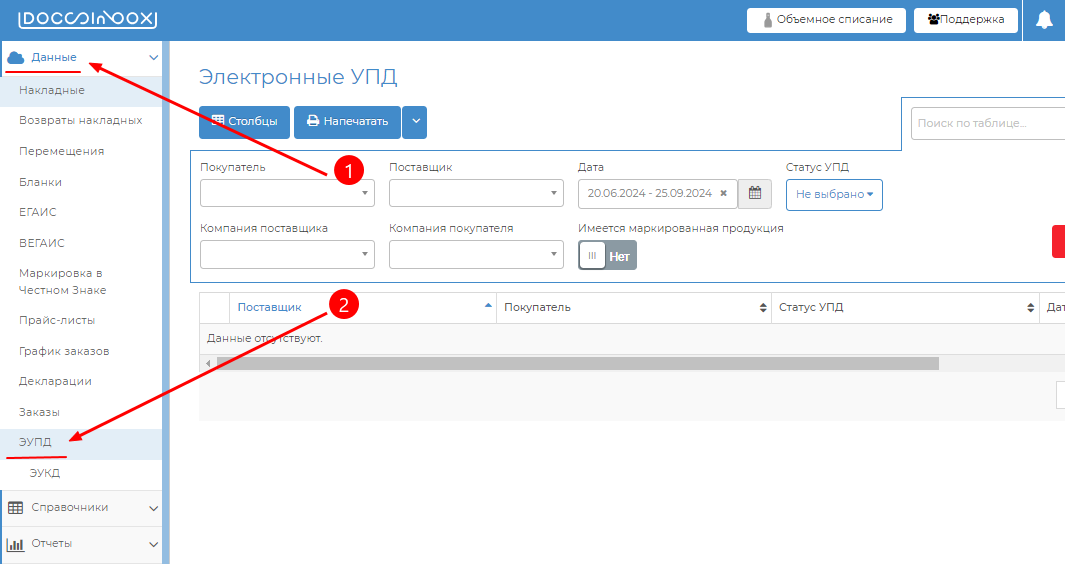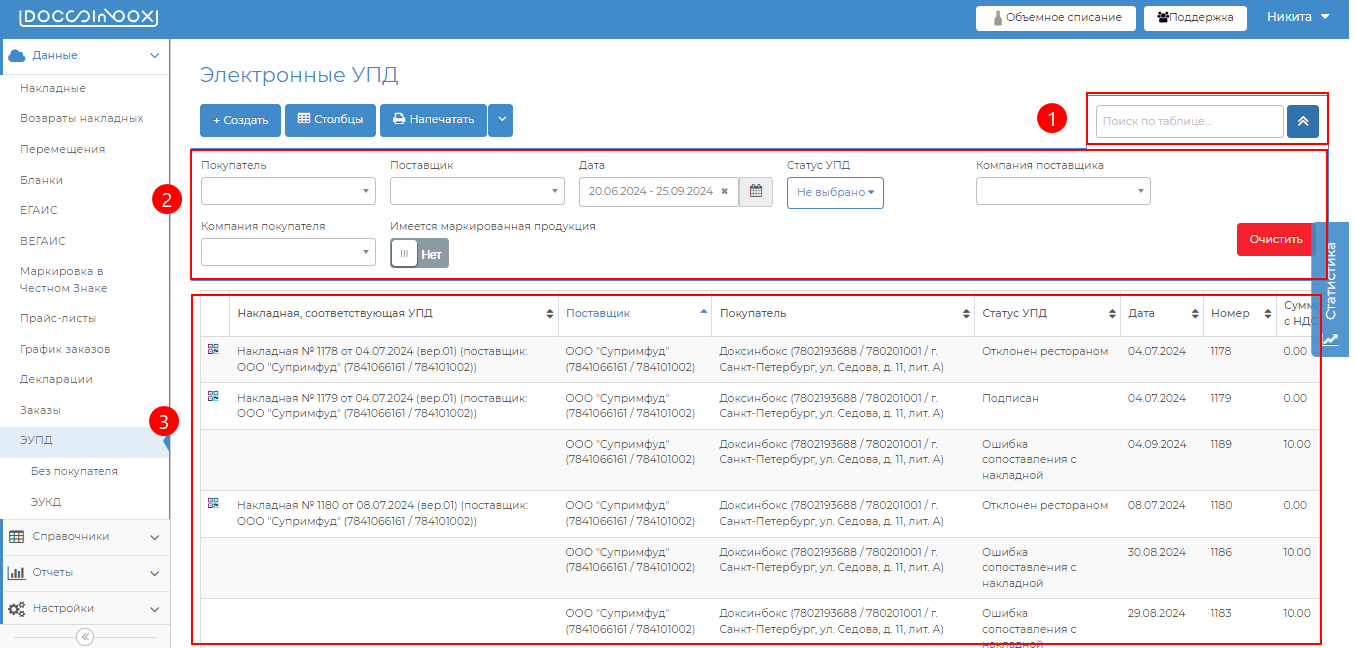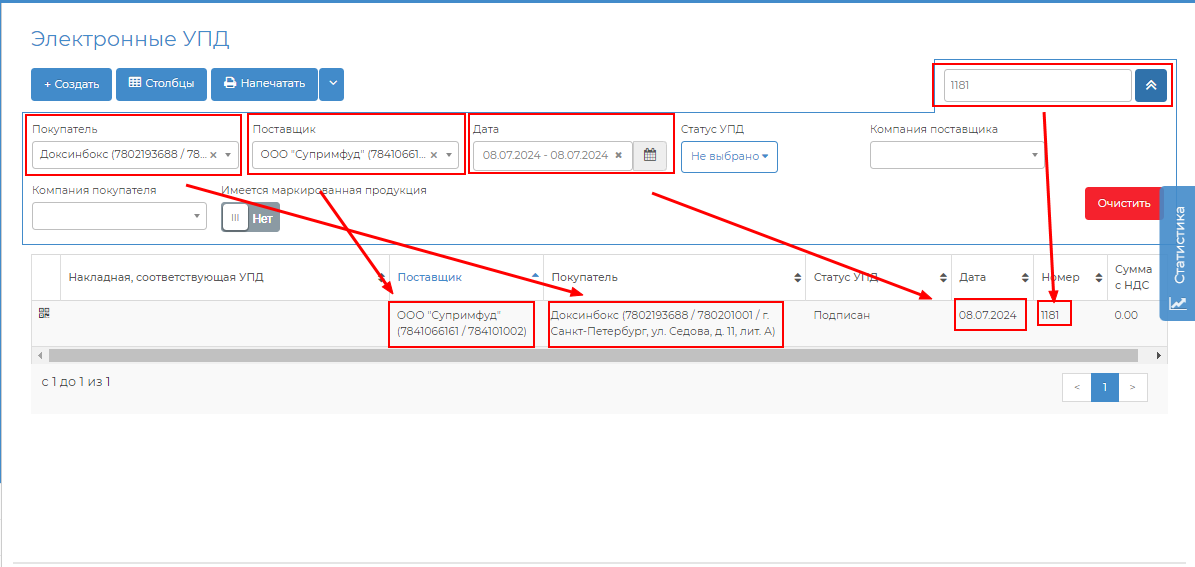| Info |
|---|
На стороне системы DocsInBox происходит несколько этапов обработки УПД прежде, чем он будет отправлен на подписание в СБИС. Но прежде всего, УПД должен быть выгружен в систему DocsInBox из личного кабинета СБИС. В данной инструкции мы расскажем, как проверить, что УПД присутствует в системе DocsInBox, в личном кабинете СБИС и что делать, если где-то УПД отсутствует. |
| Table of Contents |
|---|
Этапы обработки УПД
- Поставщик отправляет УПД в ваш личный кабинет СБИС.
- УПД выгружается из личного кабинета СБИС в систему DocsInBox
- В систему DocsInBox поступает накладная от поставщика
- Вы совершаете приемку накладной от поставщика
- УПД и накладная сопоставляются друг с другом автоматически
- УПД получает информацию о приемке и отправляется обратно в личный кабинет СБИС
- УПД подписывается в личном кабинете СБИС
- Система DocsInBox получает информацию об успешном подписании УПД в личном кабинете СБИС
Как проверить наличие УПД в системе DocsInBox
- Перейти в DocsinBox
- В меню слева раскрыть категорию “Данные” и перейти во вкладку “ЭУПД”
Вы окажетесь на странице со всеми УПД, которые были выгружены в систему DocsInBox по вашему юридическому лицу.
Далее вы можете найти интересующий вас УПД, используя инструменты:
- Поиск - вы можете ввести номер интересующего вас УПД.
- Фильтры - вы можете настроить фильтры по вашей конкретной точке, поставщику, датам документа и т.д. для более удобного поиска.
- Общая таблица УПД - вы можете вручную найти нужный документ. для более удобного поиска можете воспользоваться сортировкой по столбцу, нажав на его наименование.
| Expand | |||||
|---|---|---|---|---|---|
| |||||
|
- Настройте фильтры и\или введите номер нужного УПД в поле "Поиск"
- Если УПД присутствует в системе, то он будет отображен в таблице
Как проверить наличие УПД в личном кабинете СБИС
Что делать, если УПД есть только в личном кабинете СБИС и отсутствует в системе DocsInBox
Если вы проверили и оказалось, что УПД отсутствует в системе DocsInBox, но присутствует в личном кабинете СБИС, то в таком случае будет необходимо обратиться в нашу техническую поддержку.
- Для этого отправьте, пожалуйста электронное письмо на адрес: support@docsinbox.ru
- В качестве текста письма используйте подготовленный шаблон обращения:
| Info | ||
|---|---|---|
| ||
Здравствуйте! Отсутствует накладная № *номер накладной* от поставщика *наименование поставщика* (по возможности укажите ИНН) в системе DocsInBox. Проверьте причину отсутствия документа. |
Что делать, если УПД нет в системе DocsInBox и в личном кабинете СБИС
Если вы проверили и оказалось, что УПД отсутствует в системе DocsInBox и в личном кабинете СБИС, то в таком случае, поставщик его не высылал его вам, либо допустил ошибку при отправке и УПД рнне дошел до вашего личного кабинета.
- Вам необходимо связаться с поставщиком и запросить у него отправку УПД, так как вами он не был получен.
| Tip |
|---|
Желаем успешной работы! телефон: +7(800)555-96-79 |